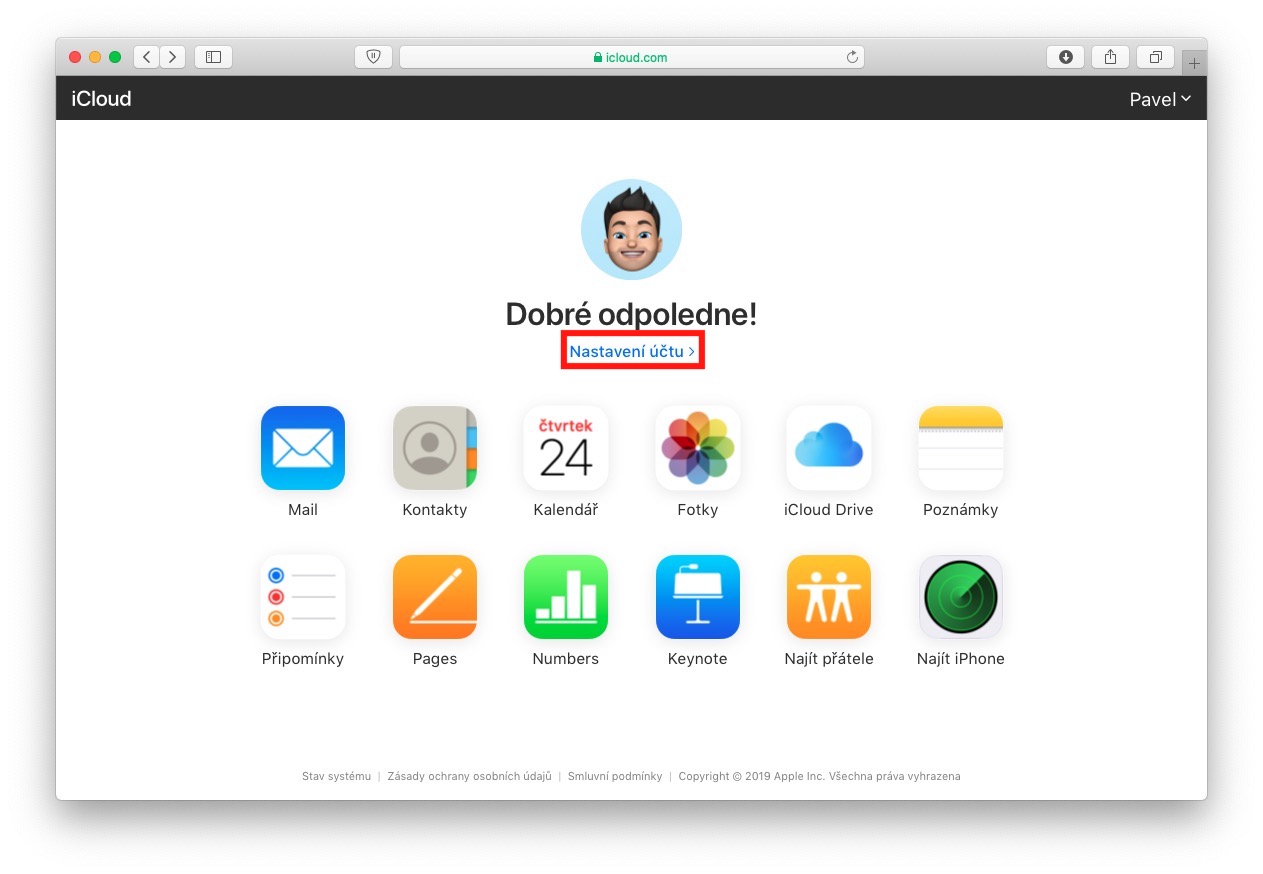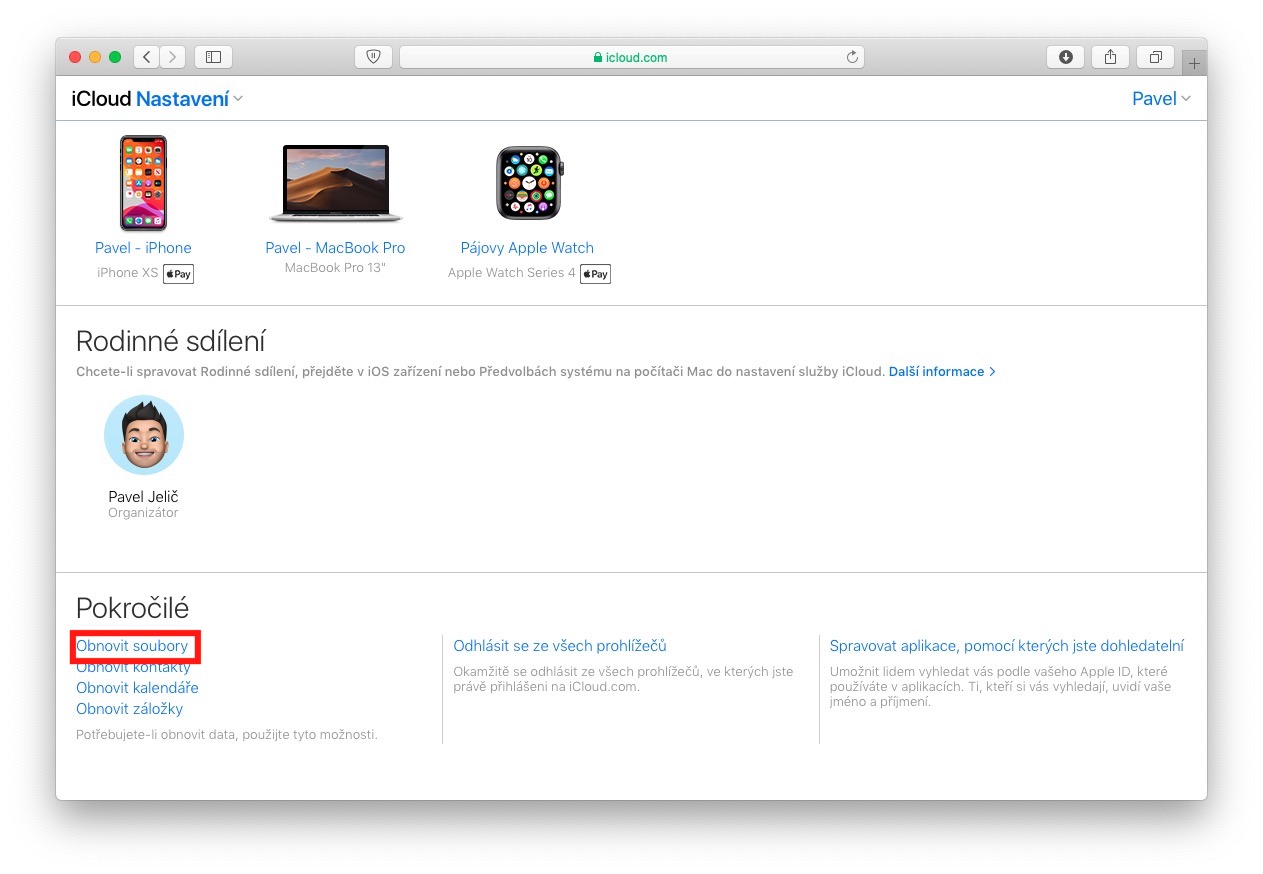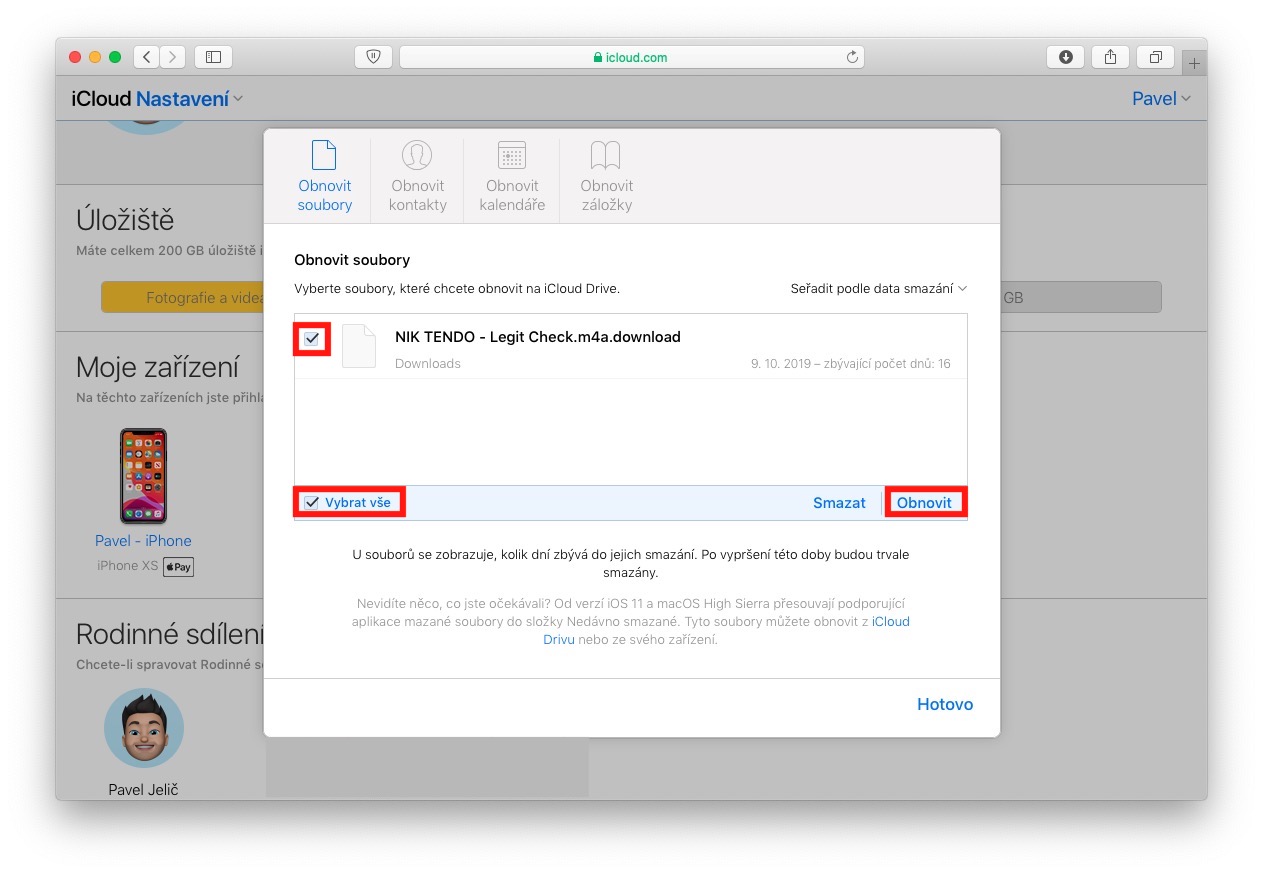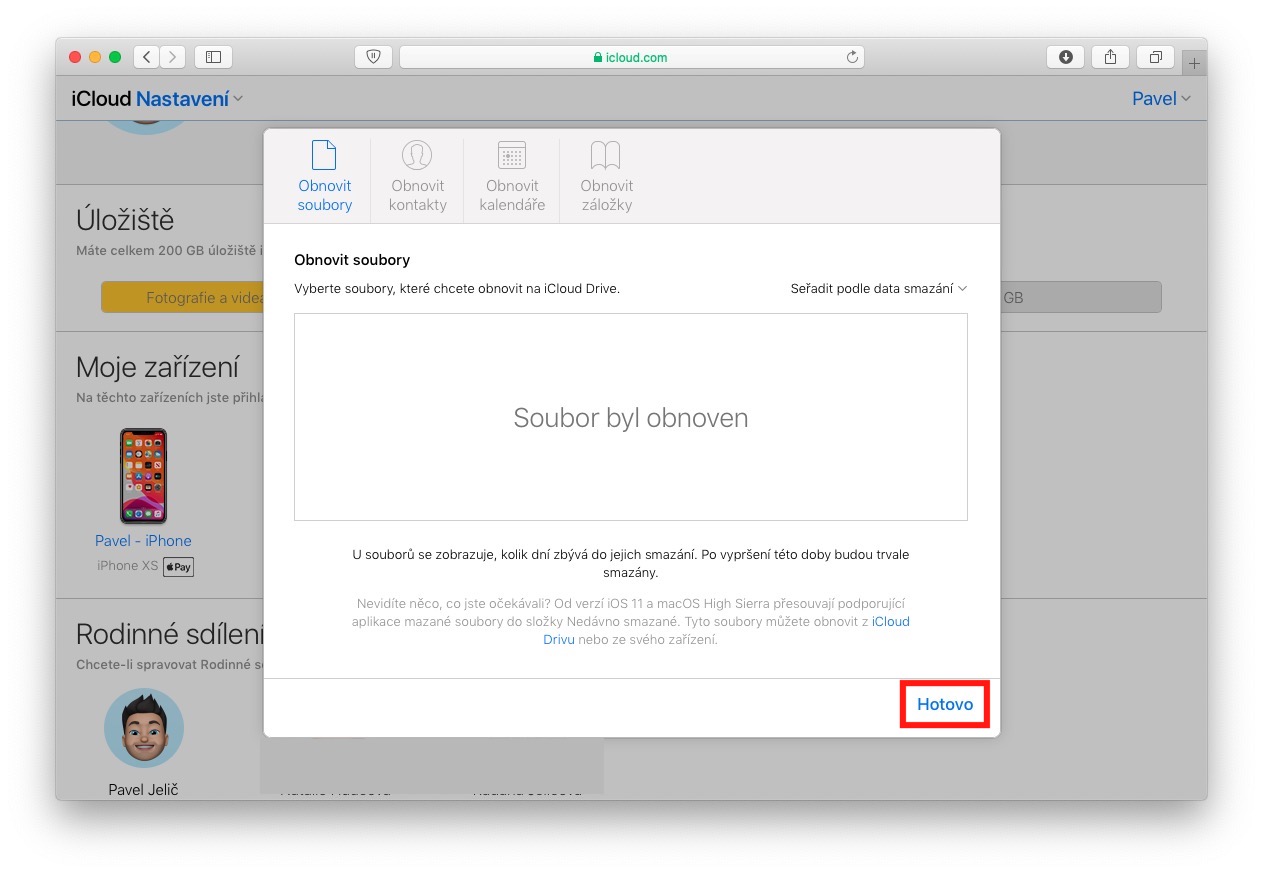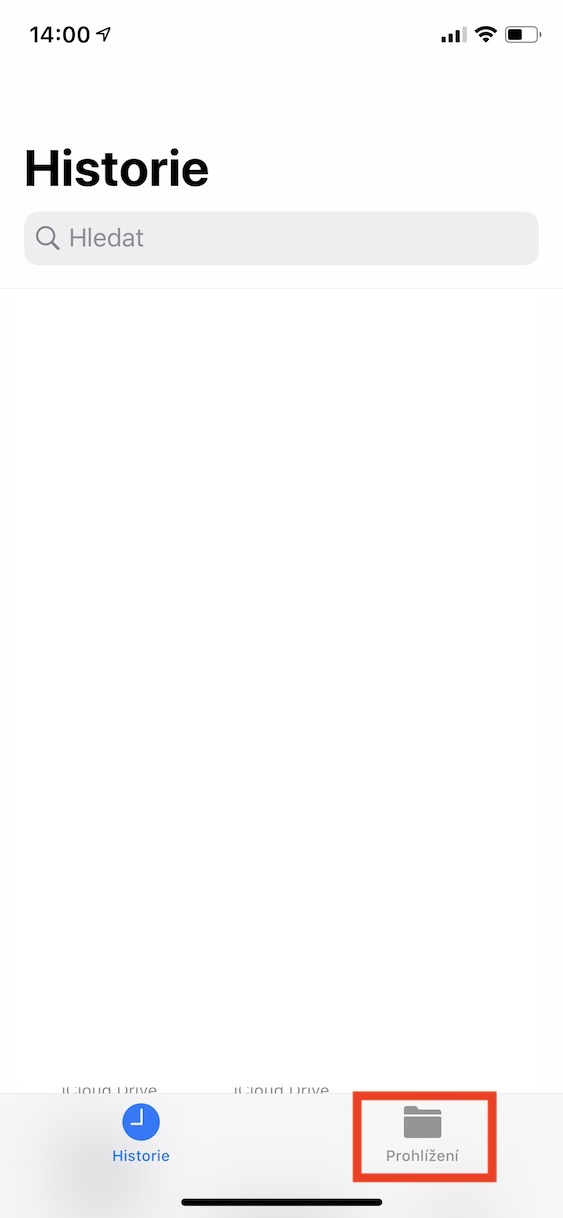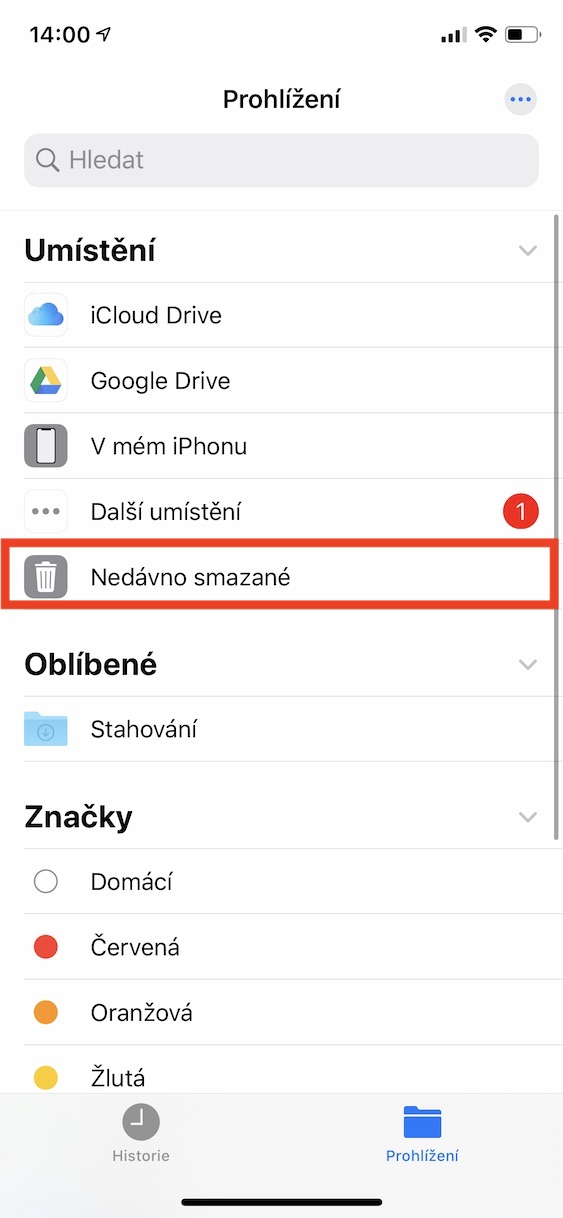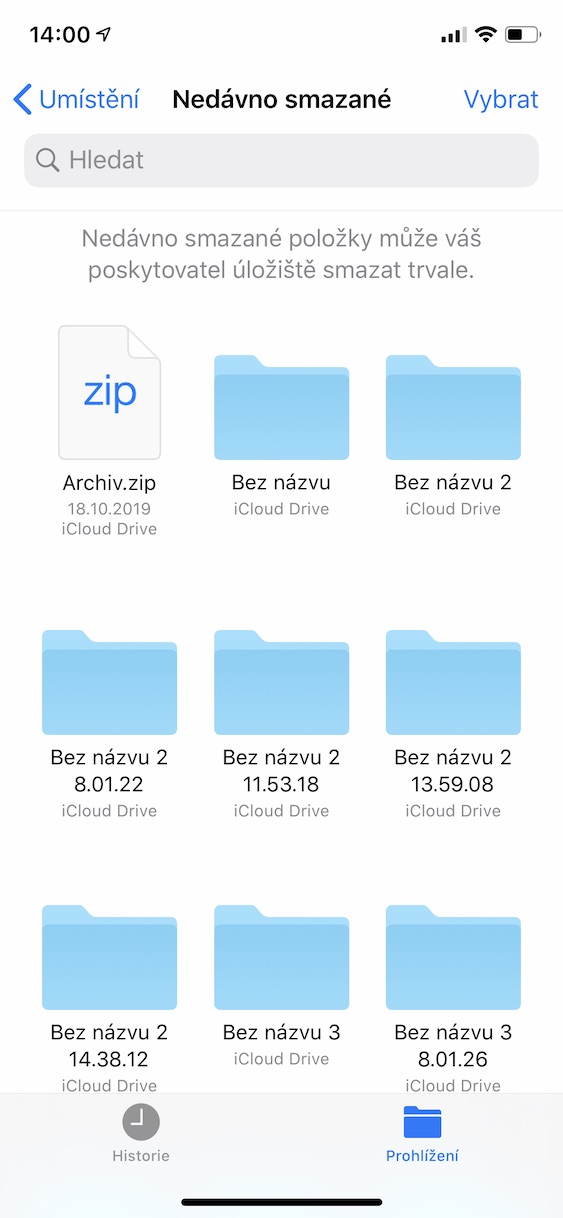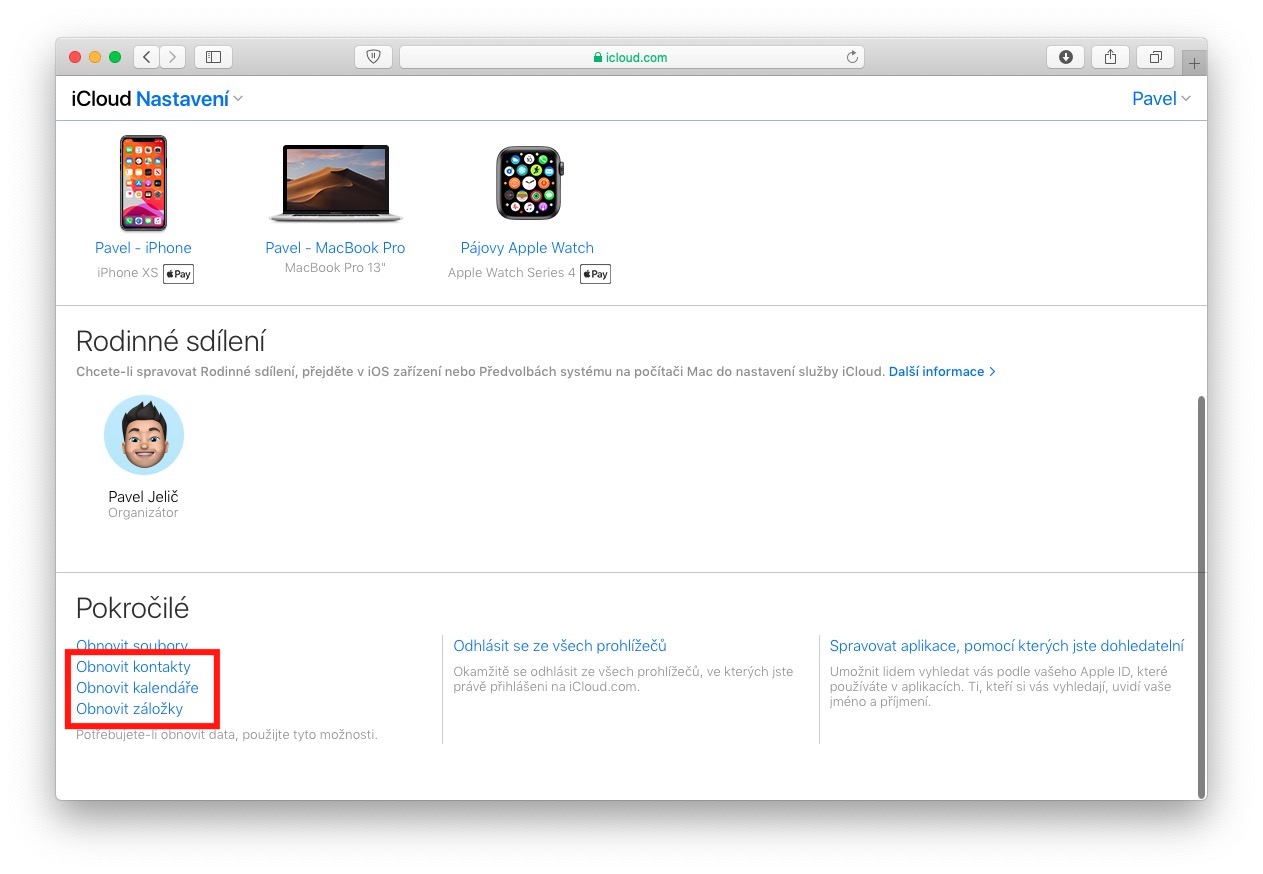تېروتنه کول انسان دی، او موږ ټول وخت په وخت په ماک کې تېروتنې کوو. که تاسو په ناڅاپي ډول په macOS کې فایل حذف کړئ ، تاسو کولی شئ دا په اسانۍ سره له ریسایکل بن څخه بحال کړئ. مګر دا څنګه کار کوي ، د مثال په توګه ، په iCloud کې ، چیرې چې د حذف شوي فایلونو لپاره فولډر شتون نلري؟ خوشبختانه ، دلته هم موږ کولی شو د وروستي حذف شوي فایلونو سره یو فولډر ومومئ ، له هغه ځایه فایلونه حتی د حذف کیدو وروسته هم بحال کیدی شي.
دا کیدای شي ستاسو علاقه

له iCloud څخه حذف شوي فایل بیرته ترلاسه کولو څرنګوالی؟
د فایل ریکوری انٹرفیس ته د رسیدو لپاره، لومړی ویب پاڼې ته لاړ شئ iCloud.com a د ننه کیدل. د ننوتلو وروسته، د خپل پروفایل انځور لاندې تڼۍ کلیک وکړئ د حساب تنظیمات. یوځل چې تاسو دا ترسره کړئ ، د حساب تنظیماتو عمومي لید کې ټولې لارې ته لاړشئ ښکته چیرې چې په کیڼ اړخ کې یوه برخه شتون لري پرمختللی. دلته په اختیار کلیک وکړئ فایلونه بحال کړئ. یوځل چې تاسو په دې اختیار کلیک وکړئ، یو نوی به ښکاره شي شافټ په کوم کې چې د رغولو وړ فایلونه به د یو څه وخت لپاره وپلټل شي. دا پروسه کولی شي څو دقیقې وخت ونیسي. وروسته له دې چې ټول بیرته راګرځیدونکي فایلونه وموندل شي، اړین دي کافي دي نښه (یا په اختیار کلیک وکړئ ټول په نښه کړئ) او تڼۍ کلیک وکړئ بیا رغول. د بیا رغونې وروسته په اختیار کلیک وکړئ ترسره شو.
که تاسو هغه فایل ونه موندل چې تاسو یې په لټه کې یاست ، تاسو لاهم کولی شئ په مستقیم غوښتنلیک کې د فایل بحالولو هڅه وکړئ فایلونه. نو په خپل iPhone او iPad کې اپلیکیشن خلاص کړئ فایلونه، چیرې چې په لاندې مینو کې په اختیار کلیک وکړئ لټون کول. بیا یوازې په کټګورۍ کلیک وکړئ په دې وروستیو کې حذف شوی، چیرې چې تاسو کولی شئ ټولې پخوانۍ حذف شوي فایلونه ومومئ. تاسو کولی شئ د پورته ذکر شوي طرزالعمل په کارولو سره هم بحال کړئ، د بیلګې په توګه د آی کلود له لارې فایلونه بحال کړئ اړیکې، کیلنڈرونه یا بک مارکونه. یوازې هغه رغونه غوره کړئ چې تاسو ورته په پرمختللي برخه کې اړتیا لرئ او بیا لارښوونې تعقیب کړئ.